Android4.2のロック画面用ウィジェットの定番「DashClock」
 Android4.2以降では、ロック画面にウィジェットを置くことができる。例えばカレンダーウィジェットをおいておけば、ロック画面上で直近の予定を確認することが可能になる、という具合だ。
Android4.2以降では、ロック画面にウィジェットを置くことができる。例えばカレンダーウィジェットをおいておけば、ロック画面上で直近の予定を確認することが可能になる、という具合だ。
ただ、ロック画面上で一度に見れるウィジェットは一つだけなので、「どうしてもこの情報だけは置きたい!」というようなコダワリがないのであれば、なるべく総合的/統合型のウィジェットを置く方が良い。……ということで、現在Android4.2のロック画面用ウィジェットの定番となっているのが、「DashClock」。日時や天気予報、GMailの未読メールや不在着信など、「ロック画面に表示されていると快適な情報」を総合的に扱えるウィジェットだ。どの情報を表示させるか、自分で設定できるので便利だし、見た目も「Android標準」な感じで癖がない。Android4.2以降を使っている人であれば、とりあえず入れておくべきウィジェットだぞ。
参考
「DashClock」上には、LINEなどの新着情報を表示させることもできる。まずはこのページを参考に「DashClock」自体の導入を行い、導入後に上記ページを参考に、LINEなどの新着情報を表示させるカスタマイズを行おう。
Android4.2のロック画面にウィジェットを置く
・DashClock Widget – Google Play の Android アプリ
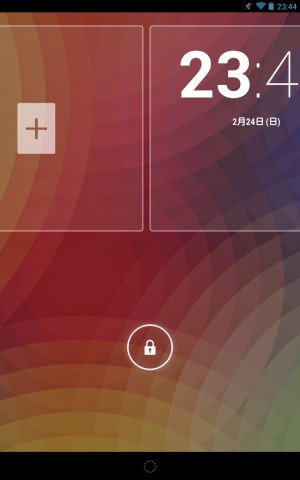
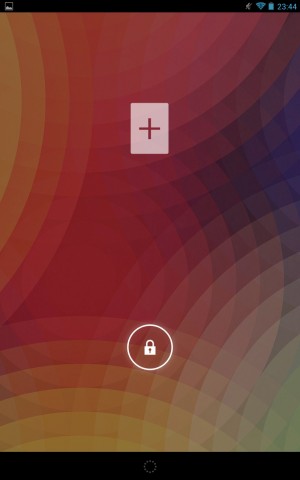
そもそもロック画面にウィジェットを置くにはどうすれば良いの?という人も多いはず。標準で表示されている日時を左にスワイプすると、「+」と表示された、透明のパネルのような表示に切り替わる。この画面で「+」アイコンをタップ。
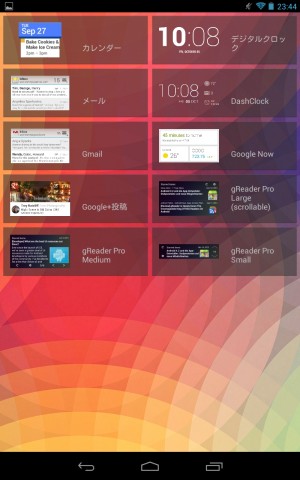 ロック画面上に配置できるウィジェット一覧が表示される。「DashClock」インストール後であれば、「DashClock」も表示されているはずだ。
ロック画面上に配置できるウィジェット一覧が表示される。「DashClock」インストール後であれば、「DashClock」も表示されているはずだ。
「DashClock」の設定を行う
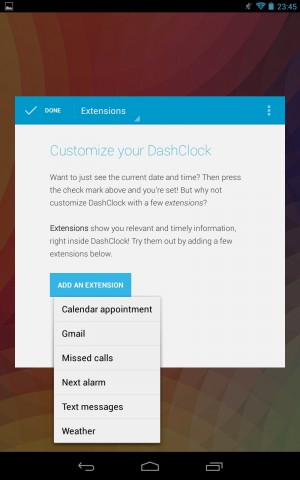 「DashClock」を選択すると、「DashClock」の設定画面が開く。「ADD AN EXTENSION」でウィジェット上に表示させたい項目を選択。
「DashClock」を選択すると、「DashClock」の設定画面が開く。「ADD AN EXTENSION」でウィジェット上に表示させたい項目を選択。
 複数登録可能だ。自分がロック画面上で確認したい情報を追加していこう。
複数登録可能だ。自分がロック画面上で確認したい情報を追加していこう。
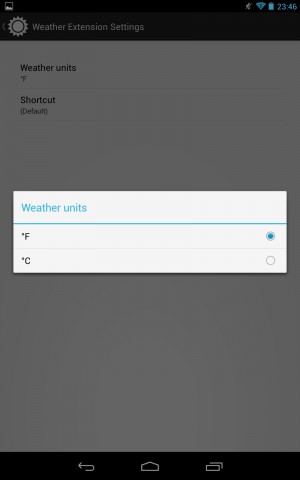 各項目の右端に表示されている設定アイコンで設定画面へ。例えば、天気予報であれば、華氏ではなく摂氏表示に変更しておこう。
各項目の右端に表示されている設定アイコンで設定画面へ。例えば、天気予報であれば、華氏ではなく摂氏表示に変更しておこう。
画面を付けたときに「DashClock」が表示されるよう並び替えを行う
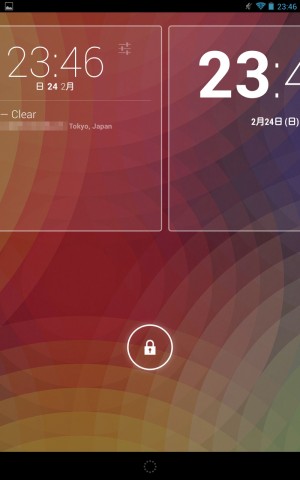 これで登録ができた……のだが、このままだと、デフォルトの日時表示から左に切り替えないと「DashClock」にならない。
これで登録ができた……のだが、このままだと、デフォルトの日時表示から左に切り替えないと「DashClock」にならない。
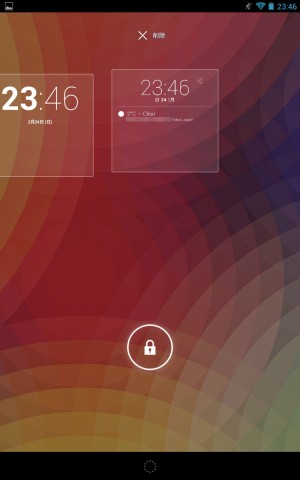 「DashClock」ウィジェットをロングタップし、並び替えを行う。デフォルトの日時表示の右側に「DashClock」を配置。
「DashClock」ウィジェットをロングタップし、並び替えを行う。デフォルトの日時表示の右側に「DashClock」を配置。
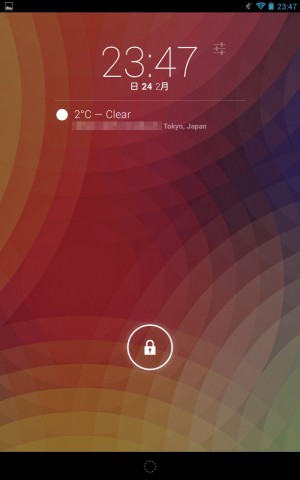 これで、画面を付けたとき、最初に「DashClock」が表示されるようになる。
これで、画面を付けたとき、最初に「DashClock」が表示されるようになる。
参考
「DashClock」上には、LINEなどの新着情報を表示させることもできる。上記ページを参考に、LINEなどの新着情報を表示させるカスタマイズを行おう。
関連記事

Android4.2↑の定番「DashClock」にLINE新着トークなどを表示させるエクステンション

【Nexus5】ウィジェットを置けるようになったロック画面に「DashClock Widget」を

【DashClock】Android4.2↑のロック画面に「DashClock」を置いて各種情報を一括全チェック

ロック画面にLINEの新着情報を表示させる「DashClock」カスタマイズ

【DashClock】ロック画面の「DashClock」ウィジェットをカスタマイズする基本テク

【特集まとめ】「DashClock」でLINE新着トークも天気も、必要な情報を全てロック画面でチェック!【Android4.2以降】

【DashClock】ロック画面ウィジェットを最初から展開表示させるXposedカスタマイズ【root必須】

【あたりまえNexus】ロック~画面に~ウィジェット追加して~ メールチェック♪

【DashClock】カカオもOK!任意アプリの新着メッセージ等通知をロック画面に表示させる
2013年02月25日09時00分 公開 | カテゴリー: 便利化・快適化 | キーワード:アプリ, チップス | Short URL
ツイート ![]()
最新記事
- 仕事もゲームも健康的にスマートに!快適なポジショニングに調整できるリストレスト!
- 簡単設置のテーブル収納ラック!デスクの小物をすっきり整理!
- 簡単取り付け&効率アップ!デスクに収納をプラス!
- 冷却機能付きのワイヤレス充電器!しっかり冷やしながらスマホを充電!
- 冷却ファンでがっつり冷やす!冷やしながら充電出来るスマホスタンド!
- 冷却・充電・スタンドの3Way仕様!スマホを冷やしながら充電!
- セミハードタイプのマルチコンテナ!収納物をしっかり守る!
- iPhone、Apple Watch、AirPodsの充電はこれ1つで!Qi2高速ワイヤレス充電で快適な充電体験を!
- 外の世界にも耳を澄ませるオープンイヤーワイヤレスイヤホン!極上の音楽体験を!
- 雲のように柔らかく快適!耳をふさがないイヤーカフ型イヤホン!
- 耳に挟むだけのワイヤレスイヤホン!周りの音を聴きながら高音質な音楽を楽しめる!
- Bluetooth5.4搭載のイヤーカフ型ワイヤレスイヤホン!60時間の長時間再生可能!
- 時計で電話にも出れる!一回の充電で長期間使えるスマートウォッチ!
- 合計最大240W出力!Ankerのハイスペックな充電器!
- アイデア次第で使い方無限大!柔らかいシリコン製のケーブルクリップ!
- 摩耗、引き裂き、すり切れに強い!たくさん入るガジェットポーチ!
- 9台の機器を同時充電可能!Ankerのチャージングステーション!
- 合計最大160W出力!14in1のドッキングステーション!
- じんわり温めて心を癒す毎日のルーティン!充電式のホットアイマスク!
- ピカチュウと充電を持ち歩こう!コンパクトデザインのガジェットポーチ!
- ピカチュウが充電してくれる?Ankerの可愛いワイヤレス充電器!
- MagSafe対応でピタッと置くだけ!Ankerのワイヤレス充電器!
- ワールドクラスのノイズキャンセリング搭載の完全ワイヤレスイヤホン!止まらないサウンドが、力をくれる!
- マグネット式カードリーダー!最大42.5Wの急速充電!
- ピタッと背面にキャップがくっつく極薄スリムSSD!隣のポートに干渉しないスリム設計!
- 子どもだけでなく大人も!大音量130dBのLEDライト付き防犯ブザー!
- 雨にも負けず、晴れにも負けず!晴雨兼用の折り畳み傘!
- 洗練されたシックなデザイン!しっかり保護して持ち運び出来るノートPCバック!
- Colemanのオシャレなデイリークーラー!お出掛けやピクニックに!
- こころ抱かれるだきまくら!ペットを飼っているようなかわいさと安心感!